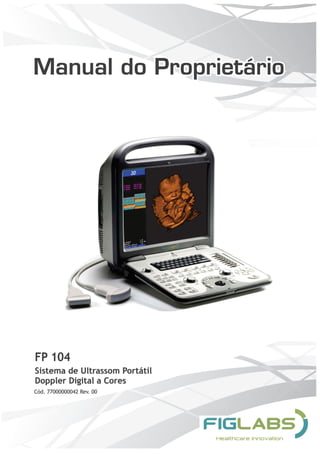
Manual do proprietário FP104 ultrassom portátil .
- 2. 2 Nome Técnico: Sistema de Ultrassonografia Diagnóstica Marca: Figlabs Modelo: FP 104 MANUAL DO EQUIPAMENTO (INSTRUÇÕES DE USO) ATENÇÃO Para maior segurança: Leia e entenda todas as instruções contidas nestas Instruções de Uso antes de instalar ou operar este Equipamento. Nota: Estas Instruções de Uso devem ser lidas por todos os operadores deste Equipamento. APRESENTAÇÃO DO MANUAL Registro ANVISA nº: 10229030060 Fornecedor / Fabricante: GNATUS - EQUIPAMENTOS MÉDICO-ODONTOLÓGICOS LTDA. Rod. Abrão Assed , Km 53+450m - Cx. Postal 782 CEP 14097-500 Ribeirão Preto - S.P. - Brasil Fone +55 (16) 2102-5000 - Fax +55 (16) 2102-5001 C.N.P.J. 48.015.119/0001-64 - Insc. Est. 582.329.957.115 www.gnatus.com.br - gnatus@gnatus.com.br Responsável Técnico: Gilberto Henrique Canesin Nomelini CREA-SP: 0600891412
- 3. 33 ÍNDICE APRESENTAÇÃO DO MANUAL ........................................................................02 IDENTIFICAÇÃO DO EQUIPAMENTO...............................................................04 - Indicação do equipamento ..............................................................................04 - Princípios e fundamentos aplicados para o funcionamento do produto...................04 - Descrição do Equipamento..............................................................................05 MÓDULOS, ACESSÓRIOS, OPCIONAIS E MATERIAIS DE CONSUMO.................06 ESPECIFICAÇÕES TÉCNICAS..........................................................................09 - Características técnicas da Unidade e seus acessórios.........................................09 - Normas aplicadas...........................................................................................13 - Emissões eletromagnéticas..............................................................................14 - Simbologias da embalagem ............................................................................17 - Simbologias do produto ..................................................................................17 - Conteúdo das marcações acessíveis e não acessíveis ..........................................18 INSTALAÇÃO DO EQUIPAMENTO....................................................................18 OPERAÇÃO DO EQUIPAMENTO.......................................................................19 PRECAUÇÕES, RESTRIÇÕES E ADVERTÊNCIAS...............................................82 - Condições de transporte, armazenamento e operação.........................................82 - Sensibilidade a condições ambientais previsíveis em situações normais de uso..........................................................................................................82 - Precauções e advertências “durante a instalação” do equipamento........................82 - Recomendações para a conservação do equipamento..........................................83 - Precauções e advertências"cuidados importantes para a segurança dos pacientes......................................................................................................83 - Precauções e advertências “durante a utilização” do equipamento.........................84 - Precauções e advertências “após” a utilização do equipamento.............................84 - Precauções e advertências durante a “limpeza e desinfecção” do equipamento.................................................................................................85 - Precauções em caso de alteração no funcionamento do equipamento....................85 - Precauções a serem adotadas contra riscos previsíveis ou incomuns, relacionados com a desativação e abandono do equipamento.................................85 CONSERVAÇÃO E MANUTENÇÃO CORRETIVA E PREVENTIVA..........................85 - Manutenção Preventiva..................................................................................85 - Manutenção Corretiva....................................................................................85 - Procedimentos adicionais para reutilização.........................................................85 - Limpeza e Desinfecção....................................................................................86 GARANTIA DO EQUIPAMENTO.......................................................................87 CONSIDERAÇÕES FINAIS...............................................................................87 APÊNDICE.....................................................................................................88
- 4. 4 Prezado Cliente Parabéns pela excelente escolha. Ao comprar equipamentos com a qualidade “FIGLABS”, pode ter certeza da aquisição de produtos de tecnologia compatível com os melhores do mundo em sua classe. Este manual lhe oferece uma apresentação geral do seu equipamento. Descreve detalhes importantes que poderão orientá-lo na sua correta utilização, assim como na solução de pequenos problemas que eventualmente possam ocorrer. Aconselhamos a sua leitura completa e conservação para futuras consultas. Este instrumento ultrassônico de captação de imagens de propósito geral, se destina a uso por pessoa qualificada (profissional devidamente regulamentado, conforme legislação local do país) observando as instruções contidas neste manual. É obrigação do usuário usar somente o equipamento em perfeitas condições e proteger a si, pacientes e terceiros contra eventuais perigos. Indicação do equipamento Princípios e fundamentos aplicados para o funcionamento do produto Um equipamento de ultrassom básico possui as seguintes partes: - Transdutor - que envia e recebe as ondas sonoras; - Unidade de processamento central (ou CPU) - computador que faz todos os cálculos e contém as fontes de energia elétrica para si e para o transdutor; - Controles de pulsos do transdutor - altera a amplitude, a freqüência e a duração dos pulsos emitidos pelo transdutor; - Mostrador - exibe a imagem dos dados do ultrassom processados pela CPU; - Teclado/cursor - introduz dados e faz medições a partir do mostrador; - Dispositivo de armazenamento em disco - armazena as imagens obtidas; - Impressora - imprime a imagem a partir dos dados exibidos. Transdutor: O transdutor é o componente principal do equipamento de ultrassom. Ele emite as ondas sonoras e recebe os ecos. Por assim dizer, ele representa a boca e os ouvidos do equipamento de ultrassom. O transdutor gera e recebe ondas sonoras usando um princípio chamado efeito piezoelétrico (ou pressão elétrica). No transdutor, há um ou mais cristais de quartzo, chamados cristais piezoelétricos. Quando uma corrente elétrica é aplicada a esses cristais, eles mudam de formato rapidamente. As mudanças rápidas de formato ou vibrações dos cristais produzem ondas sonoras que se deslocam para fora. Por outro lado, quando ondas sonoras ou de pressão atingem os cristais, eles emitem correntes elétricas. Assim, os mesmos cristais podem ser usados para enviar e receber as ondas sonoras. O transdutor também possui uma substância absorvente de som, para eliminar reflexos posteriores do próprio transdutor, e uma lente acústica, para ajudar a focalizar as ondas sonoras emitidas. Os transdutores são construídos em diversos formatos e tamanhos. O formato do transdutor determina seu campo de visão, ao passo que a freqüência das ondas sonoras emitidas determina a que profundidade as ondas sonoras vão penetrar e a resolução da imagem. Além da possibilidade de mover o transdutor ao longo da superfície do corpo, alguns são projetados para serem inseridos através de suas diversas aberturas, (vagina, reto, esôfago), de modo que possam chegar mais perto do órgão que é examinado (útero, próstata, estômago) permitindo vistas mais detalhadas. IDENTIFICAÇÃO DO EQUIPAMENTO
- 5. 55 O FP 104 é um sistema de ultrassom Doppler completamente digital a cores, portátil e de alta performance. Desenvolvido para satisfazer todas as aplicações clínicas básicas. O software é baseado no sistema Linux, com serviço de atualizações, o que aumenta a estabilidade e eficiência, enquanto mantém a portabilidade. Capacidade de aquisição de imagens com cores brilhantes com excelente desempenho. Fácil armazenamento, rápida análise e gerenciamento eficiente dos dados do paciente. Sistema integrado a rede e conectividade plug-and-play, incluindo DICOM, porta USB e mais. Possui uma ampla seleção de transdutores tornando o sistema adequado para diversas aplicações. Acopla até 2 transdutores simultâneamente. Monitor LCD Color 15″ de alta resolução. Interface intuitiva e grande painel de controle retroiluminado de fácil operação. Bateria interna de Li-ion de alta capacidade e recarga rápida. Aplicações recomendadas: - Abdominal - Vascular - Mama - Tiroide - Obstétrica - Ginecológica - Músculo esquelético - Cardíaca - Urologia Descrição do Equipamento IDENTIFICAÇÃO DO EQUIPAMENTO Contraindicação: O sistema não foi projetado para utilização OFTÁLMICA ou qualquer uso que faça com que o feixe acústico passe através dos olhos. Sistema da qualidade EN ISO 9001/2008 e EN ISO 13485/2003, assegurando que os produtos sejam produzidos dentro de procedimentos padronizados. Produtos fabricados de acordo com a resolução RDC 59/00 - Agência Nacional de Vigilância Sanitária - ANVISA.
- 6. 6 MÓDULOS, ACESSÓRIOS, OPCIONAIS E MATERIAIS DE CONSUMO Fig.01 1. Monitor LCD 2. Compartimento do transdutor Fig.02 1. Porta da Saída de Áudio 2. Porta S-Vídeo 3. Porta Dual-USB 4. Porta LAN (Porta DICOM) 5. Porta VGA O conteúdo desta página é de caráter informativo, podendo o equipamento se apresentar diferente do ilustrado. Portanto, ao adquirir o produto verifique a compatibilidade técnica entre o equipamento, acoplamento e acessórios. Sistema Básico Visão geral do Sistema Fig.01 Vista frontal Fig.02 Vista lateral
- 7. 77 MÓDULOS, ACESSÓRIOS, OPCIONAIS E MATERIAIS DE CONSUMO Fig.03 1. Porta entrada transdutor 1 2. Porta entrada transdutor 2 3. Entrada para Impressora 4. Entrada do Pedal 5. Entrada ECG 6. Entrada de Saída de Vídeo 7. Polo de Aterramento 8. Interruptor Ligar 9. Entrada para alimentação O conteúdo desta página é de caráter informativo, podendo o equipamento se apresentar diferente do ilustrado. Portanto, ao adquirir o produto verifique a compatibilidade técnica entre o equipamento, acoplamento e acessórios. Sistema Básico Visão geral do Sistema Fig.03 Vista traseira
- 8. 8 Acoplamento CART MÓDULOS, ACESSÓRIOS, OPCIONAIS E MATERIAIS DE CONSUMO Transdutores e Periféricos (opcionais): O uso de qualquer parte, acessório ou material não especificado ou previsto nestas instruções de uso é de inteira responsabilidade do usuário. O Desenho ilustra todos os itens opcionais, portanto, seu equipamento será composto somente dos itens escolhidos durante sua opção de compra. L741 C322 6V1 VC6-2 10L1 C311 C344 EC9-5 10I2 BCC9-5 CWD4.0 2P1 C611 C542 5P1
- 9. 99 ESPECIFICAÇÕES TÉCNICAS Alimentação: Classificação: Outras Especificações: Características técnicas da Unidade e seus acessórios Classificação do Equipamento segundo a ANVISA: Classe II Classificação do Equipamento segundo a norma IEC 60601-1: Proteção Contra Choque Elétrico - Equipamento Tipo BF e Classe I (IEC 60601-1) Grau de segurança de aplicação na presença: Equipamento não adequado de uma mistura anestésica inflamável com o ar, oxigênio ou óxido nitroso. Tensão de alimentação (Adaptador - fonte) CA/CC: 100V~ a 240V~ ± 10% - 50/60Hz Consumo: 330 VA Tensão de alimentação (Equipamento): 17.5V CC Consumo: 175 VA Modo de Operação: Operação contínua Dimensões em (mm) - comprimento x largura x altura 470x410x550 Peso 9 Kg Bateria de Li-ion: Completamente carregada (aproximadamente 1,5h de exames) Tempo de carga da bateria: Sistema desligado (aproximadamente 2,5h) - Sistema ligado (aproximadamente 12h)
- 10. 10 ESPECIFICAÇÕES TÉCNICAS Características técnicas da Unidade e seus acessórios Principais Características do sistema: - Transmissão totalmente digital e receptor em banda larga - Demodulação e detecção totalmente digital - Receptor de impulso em banda larga - Super TGC de baixo ruído com ADC de alta resolução (12bits) - Receptor de foco dinâmico progressivo - Tamanho da abertura dinâmica progressiva - Apodização dinâmica progressiva - Compensação da velocidade do som do tecido - Demodulação em banda Larga completamente digital para tecido e fluxo - Filtro digital para processamento Doppler colorido - Disco rígido mínimo de 80GB para armazenamento de imagens em sistema - Imagem composta - Imagem harmônica tecidual - Imagem trapezoidal - Imagem tripla em tempo real - Guia CW Doppler em formação de fase - Modo M anatômico - Visualização estendida de imagem - Alto PRF para Doppler PW - Até 250 fps em imagem 2D - Suporta formato de exibição duplo e quádruplo - Doppler colorido, Color M, Color TDI, TDI-Doppler, direcional - Power Doppler, Power Doppler, Doppler de Ondas Pulsada, CW - Cores avançadas e algoritmo Doppler para melhorar a sensibilidade do fluxo - Hardware flexível e reconfiguração de firmware e atualização de software - Sistema operacional confiável Linux - Suporta multi-idioma - Conversor de resolução nativa de varredura para tela LCD de alta resolução 1024x768 - Memória cine: até 1000 quadros dependendo do modo e tamanho do setor - Até 10x de Zoom inteligente - Conexão do transdutor com Multi-Entradas
- 11. 1111 ESPECIFICAÇÕES TÉCNICAS Características técnicas da Unidade e seus acessórios Principais Características do sistema: Modos de Imagem: - Suporta Linear, Curva linear, formação de fase , TEE, Bi-plano - Transdutor com motor 4D - Suporta até 256 elementos de transdutor - Suporta display de temperatura e controle para o transdutor transvaginal e transretal - Pacote de medidas Vascular Cardíaca e Obstetrícia - Conectividade de LAN para a estação base de revisão do PC - Clipes digitais salvos no sistema e formato de PC - Suporta pós-medição e processamento de imagens de arquivo - ECG de 3 derivações integrado com controle de disparo de atraso para aquisição imagem - Suporta Pedal para impressão e controle de congelamento - Display para orientação da Biópsia - Interface DICOM 3.0 com lista de trabalho e Salvamento de Mídia - Imagens 3D/4D livres ou em tempo real - Superfície em tempo real e imagens 4D com reconstrução por volume - SVGA, vídeo e saída da porta LAN para exibição de imagem externa e periféricos - USB 2.0 flash drive móvel para armazenamento de imagem off-line e recuperação - Separação de áudio estéreo Doppler avançar / voltar - Easy NetworkTM integrado para imagem direta acessando do PC - Unidade com função completa projetada para clínica geral e clínica especializada - 2D / 3D / 4D - Formato de Telas Múltiplas - Doppler colorido - Imagem com Doppler Power (Power Angio a cores) - Doppler Power Direcional - PW Doppler - Guia CW Doppler - Modo Steer M - Cor-M - TDI-cor
- 12. 12 - TDI-Doppler - Imagens panorâmicas com visualização ampliada - Imagem Harmônica Tecidual - Zoom - Dual B e Dual Color em tempo real - Duplex em tempo real - Triplex em tempo real - Separação de áudio Avançar / Voltar - 2D/3D/4D - Ganho B e Ganho Doppler - TGC - Controle de profundidade - Posição / span focal - Seleção da faixa dinâmica - Imagem Harmônica Tecidual ativado - Controle de volume do áudio - Congelar / Cine - Salvar Imagem - Zoom - Dual B e Dual cor em tempo real - QUAD tela - L/R - Persistência - PRF/HPRF - Seleção de Filtro para Parede - Direcionamento - Correção de ângulo do Doppler - Movimento de referência - Velocidade de rolagem com base no tempo ESPECIFICAÇÕES TÉCNICAS Características técnicas da Unidade e seus acessórios Modos de Imagem: Controle de Interface de Usuário:
- 13. 1313 - Comentários - Entrada de dados do Paciente - Movimentação do Color ROI (Região de Interesse) - Largura do setor de imagem e controle de posição - Cálculo e pacote de medição - Manutenção de arquivos e armazenamento de imagens - Salvamento de imagens de clipe e conversão - Configuração DICOM - Configuração do ícone de definição de Usuário Padrão ESPECIFICAÇÕES TÉCNICAS Características técnicas da Unidade e seus acessórios Controle de Interface de Usuário: Apenas profissionais de saúde treinados podem operar este sistema. Este equipamento atende às seguintes normas: NBR 60601-1:1997 - Equipamento Eletromédico- Parte 1: Prescrições gerais para segurança; NBR ISO 14971:2004 - Medical devices - application of risk management medical devices; NBR ISO 9687: 2005 - Dental equipment - graphical symbols; EN ISO 13485-2003 - Quality systems - medical devices; IEC 60601-1-2:2007 - Compatibilidade Eletromagnética. Normas aplicadas: Os materiais utilizados na construção do equipamento são Biocompatíveis. Atenção ao utlizar este equipamento em conjunto com outros equipamentos que possam se mover, para que se evite colisões. As peças deste equipamento não estão sujeitas a degradação por desgaste, corrosão, fadiga ou envelhecimento de materiais, durante sua vida util. O uso de cabos, transdutores e acessórios difererentes daqueles especificados, pode resultar em aumento das emissões ou diminuição da imunidade do equipamento.
- 17. 1717 E m p i l h a m e n t o m á x i m o , d e t e r m i n a a q u a n t i d a d e máxima de caixa que pode ser empilhada durante o transporte e armazenamento “conforme embalagem”. Determina que a embalagem deve ser armazenada ou transportada com o lado da seta para cima. Determina que a embalagem deve ser armazenada e transportada com cuidado (não deve sofrer quedas e nem receber impactos). Determina que a embalagem deve ser armazenada ou transportada com proteção de umidade (não expor à chuva, respingos d’água ou piso. Determina que a embalagem deve ser armazenada ou transportada com proteção de luz. Determina os limites de temperatura dentre os quais a e m b a l a g e m d e ve s e r armazenada ou transportada. Cuidado: Indica instrução importante para operação do produto. Não segui-la, pode ocasionar mal-funcionamento perigoso. Nota: Indica informação útil para operação do produto. Importante: Indica instrução de segurança para operação do produto. Não segui-la, pode resultar em sério perigo ao paciente. Aterramento (em vários pontos do equipamento) indica a condição de estar aterrado. Corrente alternada Simbologias do produto ESPECIFICAÇÕES TÉCNICAS Simbologias da embalagem Tensão elétrica perigosa Posição de Ligado - conectado à principal fonte de energia Posição de Desligado - desconectado da principal fonte de energia Ligado/Desligado Nota:Cada posição, "ligado" ou "desligado", é uma posição estável. Parte aplicada de tipo BF Advertência: consulte o manual Envolvido
- 18. 18 Conteúdo das marcações acessíveis e não acessíveis Equipotencialidade Esterilizar / desinfetar Radiação sem ionização INSTALAÇÃO DO EQUIPAMENTO Estas informações também fazem parte do Manual de Instalação e Manutenção do equipamento que se encontra em poder do representante Técnico autorizado FIGLABS. A instalação deste equipamento requer a necessidade de assistência técnica especializada (FIGLABS). ESPECIFICAÇÕES TÉCNICAS Simbologias do produto - Este equipamento só poderá ser desembalado e instalado por um técnico autorizado FIGLABS, sob pena de perda da garantia, pois somente ele possui as informações, as ferramentas adequadas e o treinamento necessário para executar esta tarefa. - A FIGLABS não se responsabiliza por danos ou acidentes causados proveniente de má instalação efetuadas por técnico não autorizado FIGLABS. - Somente depois do equipamento ter sido instalado e devidamente testado pelo técnico autorizado representante FIGLABS, é que estará pronto para iniciar as operações de trabalho.
- 19. 1919 OPERAÇÃO DO EQUIPAMENTO Ligando o sistema Pressione momentaneamente botão power para ligar o sistema. Para desligar o sistema, pressione a mesma tecla, caso o sistema estiver ligado. Pressione esta tecla por mais de 4 segundos para forçar o desligamento em caso de travamento do sistema. Iniciando o Sistema (Conexão do transdutor) Antes de conectar ou desconectar um transdutor, congele a imagem ou retorne à tela EXAM. É desnecessário desligar a unidade. instruções: - Insira o transdutor no soquete. - Gire a trava no sentido horário para a direção vertical para travar a mesma. Layout do teclado Se um transdutor for desconectado enquanto estiver realizando uma varredura pode ocorrer erro de software. Neste caso DESLIGUE o sistema de ultrassom e depois LIGUE de novo (reinicie).
- 20. 20 OPERAÇÃO DO EQUIPAMENTO Gerenciador de arquivos Operação do gerenciador de arquivo Utilize esta função para navegar, excluir, converter e copiar arquivos de imagem armazenados na mídia de armazenamento. Consulte a seção Gerenciamento de arquivo deste manual para obter mais detalhes. Para acessar o gerenciador de arquivos, pressione a tecla <<MENU >> na tela EXAME e selecione a opção "Gerenciador de Arquivos". Se a identificação do paciente foi introduzida, e a pasta em que a identificação do paciente já possui arquivos salvos, as imagens da pasta podem ser exibidas na tela. Se a identificação do paciente não foi introduzida, então os arquivos salvos irão para a Pasta Geral. Para carregar o drive USB o usuário deve clicar no ícone "carregar / descarregar USB" ou diretamente no "Dispositivo USB". O dispositivo USB só pode ser acessado após carregar a unidade USB. Clique no ícone "carregar / descarregar USB" para descarregar o drive USB ao terminar a operação do dispositivo USB, ou simplesmente saia do "diretório do dispositivo USB". O drive USB só pode ser desligado depois de ser descarregado. Devido às limitações da unidade flash drive USB, a operação carregar / descarregar envolvendo o dispositivo USB pode diminuir a velocidade do sistema. Configuração do sistema Pressione a tecla <<MENU >> na tela EXAME para abrir a janela "Configuração do Sistema". Utilize as teclas << seta cima / baixo >> ou << Mouse Trackball >> para mover o cursor para o campo desejado. Pressione a tecla <<SET >> para modificar os dados no campo.
- 21. 2121 OPERAÇÃO DO EQUIPAMENTO Funções do gerenciador de arquivos Ao entrar na interface do gerenciador de arquivos, existem vários ícones funcionais no topo da tela. Funções com um diretório específico do paciente Voltar para a pasta do paciente Copiar o arquivo selecionado Colar arquivo copiado no local atual Excluir o arquivo selecionado. Uma caixa de diálogo aparecerá para confirmar a eliminação antes de a ação ser concluída Converter para o formato PC Exibir Apenas Arquivos de Relatório: Exibe apenas os relatórios no diretório atual Exibir Apenas Arquivos de imagem: Exibe somente imagens no diretório atual Exportar DCM para SCU remoto Carregar / descarregar os dispositivos USB Excluir pasta inteira do paciente Multiplas seleções: Selecione multiplos arquivos no diretório atual Pesquisa: Esta função é usada para procurar um paciente introduzindo o nome ou ID do paciente Inserir CD-Rom
- 22. 22 OPERAÇÃO DO EQUIPAMENTO Janelanomedainstituição e / ou departamento Converter para o formato PC Por padrão, o sistema salva no formato .ppm e .cin. Este formato suporta medição 2D pós salva e só pode ser lido pelo sistema. Para converter o formato cine clipe (.cin) para PC (.wmv, formato MediaPlayer ™), abra a pasta do paciente e selecione um arquivo de clipe com formato cin. e clique em "Converter para formato PC". Isto irá converter sistema de formato de clipe CIN em formato PC WMV. O clipe selecionado terá tanto o formato CIN quanto o WMV disponível. Apenas um clipe por vez poderá ser convertido para o formato PC. Se múltiplos clipes são selecionados, apenas o primeiro clipe será convertido. A conversão demora mais tempo para o clipe do que para a imagem fixa. O usuário pode conectar o drive USB, carregá-lo e copiar o clipe convertido em wmv ou a imagem .jpg e descarregar o USB, e levá-lo para o PC (com MediaPlayer™) para análise. ADVERTÊNCIAS: Não converta clipes cine tirados de outro sistema com o software do sistema anterior à versão 2.0.0.1. Um resultado inesperado poderá ocorrer. Exportar DCM para o SCU Remoto Abra a pasta do paciente e selecione a imagem com o formato do sistema (PPM). Clique no ícone "Exportar DICOM" na parte superior da tela. A imagem selecionada será exportada para a estação remota ou para o armazenamento de mídia, dependendo do conjunto de configuração no menu do sistema. Consulte a configuração DICOM para ajustes de detalhes. Ao pressionar esta tecla o sistema volta para a janela Gerenciador de Arquivos. Esta opção não funciona com o Diretório Geral. Para digitar um nome da instalação, basta digitar o novo nome na caixa de texto e pressionar a tecla ENTER ou DEFINIR para salvar as alterações. A tela será atualizada depois de sair da CONFIGURAÇÃO DO SISTEMA.
- 23. 2323 OPERAÇÃO DO EQUIPAMENTO Definir data / hora Configuração do sistema Sistema de informação Ajusta o Tempo e Data atual digitando a hora exata e data na linha de texto. Apresenta o número do sistema, hardware, versão do software e entrada de Diagnóstico. Informações do Sistema-DIAGNO Exibe a configuração do sistema e executa o programa de diagnóstico no sistema. Esta função só está disponível para o pessoal de manutenção. Pré-define o idioma atual, método de cálculo, sensibilidade do trackball, formato de gravação do clipe, protetor de tela ligado / desligado, e área de superfície corporal (ASC).
- 24. 24 OPERAÇÃO DO EQUIPAMENTO Configuração geral Definir impressora Idioma: No momento suporta Inglês e Chinês Simplificado. Protetor de Tela: Ao ligar/desligar o protetor de tela ele será acionado após em modo ocioso por 5 minutos. Sensibilidade do Trackball: Sensibilidade do movimento trackball. Formato do Clipe: Ao salvar clipe cine o usuário pode optar por salvar em formato de PC ou Formato do Sistema. Driver da Impressora: Suporta driver da impressora HP. Inversão de Vídeo: Para economizar tinta da impressora, desligue esta opção. Ele irá converter dados de imagem de fundo preto para branco e imagem com dados brancos para preto. Inserir Driver: Use esta opção para inserir o novo driver de impressora. Não se aplica a arquivos de imagem. Não selecione o formato de clipe de PC nesta janela, ele vai deixar o sistema mais lento. Em vez disso, use o formato do sistema e converta-o para o formato PC no Gerenciador de Arquivos. Consulte a seção, Gerenciador de arquivos para mais detalhes. Formato da Data: Formato da data a ser inserido. Três tipos de formato de data são suportados no momento: mm / dd / aaaa, aaaa / mm / dd, dd / mm / aaaa.
- 25. 2525 OPERAÇÃO DO EQUIPAMENTO Defina menu cálculo Definir o método de medição Esta opção permite que você defina o menu de cálculo para 2D, PW ou o modo M. Selecione o tipo de cálculo a ser usado em um exame. O usuário pode selecionar e cancelar a seleção de um método particular, clicando na caixa ao lado do nome do método. Q u a n d o h o u v e r u m a c a i x a selecionada ao lado de um certo nome do método, esse método será incluído no cálculo do exame. Quando a caixa ao lado do nome do método não estiver selecionada, então este método não será incluído no cálculo do exame. Esta opção permite que você defina o método de cálculo para cada uma das seguintes medições: Método BPD: Hadlock, Jeanty. Método FL: Hadlock, Hohler, Jeanty. Método CRL: Robinson, Hadlock, Nelson. M é t o d o E F W : W E I / S A B HC,AC,FL; Shepard AC, BPD; Hadlock1 AC,FL; Hansmann AC,FL,HC; Tokyo BPD,APTD,TTD,FL; Hadlock2 HC,AC,FL; Hadlock3 BPD,AC,FL; Hadlock4 HC,AC; Hadlock5 BPD,HC,AC,FL; Shinozuka BPD,AC,FL; Warsof FL,AC; Cambell AC; Configuração BSA: Ocidental, Oriental. Método de Medida: Trace, Ellipse. Pacote: Para cada exame, esta opção permite que o usuário escolha se deseja tirar todas as medidas ou apenas medidas de um exame específico que o usuário está realizando. O Ícone acionado, menu de cálculo para cada exame que irá listar somente as medidas que se aplicam àquele determinado exame. Todo Pacote, menu de cálculo para cada exame que irá listar todas as medições em todos os exames.
- 26. 26 OPERAÇÃO DO EQUIPAMENTO Carregar padrão Sair Sair Tecla EXAME Tecla modo de seleção (M, B, THI, CDI, DPI, PW, CW) DICOM Carrega todas as configurações de volta ao padrão de fábrica. Sair da configuração do sistema. Leva o usuário de volta ao Menu Principal. Retorna o usuário para a tela EXAME. Leva o usuário de volta ao Menu Principal. Pressione esta tecla para exibir todos os transdutores disponíveis conectados ao sistema. Use o trackball para mover o cursor para o transdutor que destaca os ícones <<EXAME>> suportados por esse transdutor. Use o trackball novamente para mover o cursor para o ícone << EXAME >> desejado e pressione a tecla << DEFINIR>> para iniciar o exame no modo B. Cada transdutor pode exibir vários ícones EXAME simultaneamente na tela. Pressione a tecla <<M >> para entrar em modo M duplex se o modo atual estiver em B. Pressione a tecla <<M >> novamente para sair do modo-M e voltar para o modo B ou CDI. Para transdutor phase array em exame cardíaco, o usuário pode escolher a M-colorido se o modo atual estiver em Imagem Doppler colorida (CDI). Ao selecionar o modo-M, o cursor do modo-M aparece em uma posição padrão em imagem 2D. Mova o <<trackball>> para mudar a posição do cursor M. Pressione a tecla <<ATUALIZAR >> para ativar a exibição simultânea da imagem em modo M. Pressione a tecla <<ATUALIZAR >> novamente para alternar a visualização para o modo M duplex ou M-Colorido. Pré-define a rede local, título do SCU, endereço IP, e número da porta. Consulte a seção na interface DICOM para obter informações detalhadas.
- 27. 2727 OPERAÇÃO DO EQUIPAMENTO Pressione a tecla << B >> para ativar as imagens 2-D em modo-B. O sistema permanecerá em modo B, se o estado atual estiver em B, ou retornar ao modo-B se o estado atual estiver diferente de B (por exemplo, M, colorido, Doppler duplex, Triplex colorido). Pressione a tecla <<THI >> para alternar entre liga / desliga para o modo de Imagem Harmônica Tecidual se o ícone suportar. Esta função pode ser ativada em qualquer modo de imagem 2-D, incluindo colorido e Doppler, mas ela só se aplica à imagem B. Pressione a tecla <<DPI >> para ligar no modo Imagem Doppler Power (também chamado de CPA Power Angio Colorido) se o sistema estiver em modo B, e DPI Triplex se o sistema estiver em Doppler duplex. Mova o <<trackball >> para mudar a posição da CROI. Pressione a tecla <<SET >> para alternar o <<Trackball >> para redimensionamento da CROI. Pressione a tecla <<SET >> novamente para alternar a função<<Trackball >> de volta para a posição CROI. Pressione a tecla << DPI >> novamente para desligar o DPI e voltar ao modo anterior (modo-B ou Doppler Duplex). Pressione a tecla <<CDI >> para ativar o modo Imagem Doppler colorido (CDI) se o sistema estiver em B, e Triplex Colorido se o sistema estiver em Duplex Doppler, e M-colorido se estiver em M. Ao mover o <<Trackball>> a posição da CROI (Região Colorida de Interesse) será alterada. Pressione a tecla <<SET >> para alternar a função do Trackball para o redimensionamento da CROI. Pressione a tecla <<SET >> novamente para alternar a função do Trackball para a posição da CROI. Pressione a tecla <<CDI >> novamente para desligar a cor e voltar ao modo anterior (modo-B ou Duplex Doppler). No modo CDI-Congelado, pressione a tecla <<CDI >> para alternar o sistema para a região colorida de interesse ou para fora dela e visualize somente a imagem B congelada. Esta função também se aplica ao modo de reprodução do cine. Pressione a tecla <<FREEZE >> no modo de congelamento e volte ao modo CDI ativo, independentemente do estado de alternância. Tecla B Tecla THI Tecla DPI Tecla CDI
- 28. 28 OPERAÇÃO DO EQUIPAMENTO Pressione a tecla <<PW / CW >> para ligar o modo Doppler duplex se o sistema estiver em B, e triplex se estiver em CDI ou DPI. Pressione a tecla << PW / CW >> novamente para desligar o Doppler espectral e voltar ao modo anterior. Ao entrar no modo Doppler duplex (ou triplo) pela primeira vez, o Doppler espectral não estará ativado, mas o Doppler Range Gate aparece na posição padrão, e a imagem B ou modo 2-D (B ou colorido) estarão ativados. Ao mover o <<Trackball >> a posição do Range Gate (RG) será alterada. Pressione a tecla << SET >> para alternar a função <<Trackball >> para redimensionar o RG. Pressione a tecla <<SET novamente para alternar a função Trackball de volta para o posicionamento RG. Pressione a tecla << ATUALIZAR >> após a seleção Range Gate para ativar o modo Doppler espectral. Pressione a tecla << ATUALIZAR >> novamente para alternar de volta para atualizar 2-D (B ou colorido) e desativar o Doppler espectral. Quando o Gate Range é movido enquanto o Doppler espectral está ativo, o sistema ativa automaticamente a atualização 2-D até que o Gate Range permaneça parado por cerca de 0,5 segundos. Depois disso, ele volta automaticamente para o modo ativo Doppler. Consulte o menu para usar o modo de atualização 2-D (que atualiza automaticamente as imagens 2-D no modo tempo real Duplex ou tempo real Triplex). Use a tecla <<PACIENTE >> para iniciar um novo registro do paciente, editar os dados de um paciente atual ou selecionar dados de exames de um paciente anterior. Pressione a tecla <<PACIENTE >> para ativar a janela de Dados do Paciente. PACIENTE NOVO - Use esta opção para inserir novas informações do paciente. Clique no botão "REINICIAR" na janela de entrada de dados do paciente para limpar todas as entradas. Use a tecla << ENTER >> ou << Trackball >>para percorrer todos os arquivos, I.D. (máximo de 15 caracteres alfanuméricos), data de nascimento, nome (qualquer texto de até 22 caracteres), Sexo, LMP, peso, altura, nº da Acc (número máximo de 6 dígitos). Preencher os campos apropriados; clique no botão "SALVAR" junto com a tecla << SET >>para salvar as informações no banco de dados. As informações sobre o paciente serão salvadas no sistema e o exame poderá prosseguir a partir da tela de imagem. Tecla PW/CW Tecla PACIENTE/ Janela de entrada de dados do paciente Se o transdutor suporta CW, pressione << PW ¬ ® CW >> e o menu inicia o modo CW.O controle CW funciona da mesma maneira que o PW e o indicador de modo CW estará localizado ao lado do display "Scroll Rate".
- 29. 2929 OPERAÇÃO DO EQUIPAMENTO ATENÇÃO A fim de garantir que a configuração padrão do parâmetro de verificação seja utilizada, o sistema irá sair para o menu do exame quando uma nova ID de paciente for introduzida. Isso evita que imagens ou dados do paciente desconhecido do exame anterior sejam salvas no registro do novo paciente. Cabe ao usuário substituir essa proteção. Clique em "Cancelar" para abortar a entrada atual. Quaisquer imagens ou clipes gravados a partir de agora estarão na pasta com o nome do paciente. SELECIONE AS INFORMAÇÕES DO PACIENTE A PARTIR DO BANCO DE DADOS - Insira caracteres alfanuméricos do nome do paciente - uma pequena caixa de diálogo irá exibir todos os nomes correspondentes no banco de dados do paciente que estão no sistema. Use as teclas << SETA cima / baixo >> para selecionar um nome de paciente e, em seguida, pressione a tecla <<Definir >> para acessar o prontuário do paciente (exceto LMP). Edite os dados do paciente e, em seguida, mova o cursor para o botão "OK" e pressione a tecla <<Set >> para terminar. EDITAR PACIENTE ATUAL - Utilize este método para alterar ou editar as informações existentes do paciente no banco de dados. Pressione a tecla <<PACIENTE >> para exibir e modificar os dados atuais do paciente em cada campo da janela de dados do paciente. Insira um nome que seja diferente do nome atual para criar um novo registro do paciente. Altere os dados dentro de qualquer campo para substituir o conteúdo do prontuário do paciente no banco de dados. Ao terminar as modificações, mova o cursor sobre o botão <<SALVAR >> e pressione a tecla <<DEFINIR >> para confirmar a alteração ou clique no botão "Cancelar" para descartar. Janela de Entrada de Dados do Paciente
- 30. 30 OPERAÇÃO DO EQUIPAMENTO SALVAR - Retorna o usuário à tela do menu de exames e armazena os dados do paciente no banco de dados do sistema. CANCELAR - Descarta todas as alterações feitas pelo usuário e restaura as configurações anteriores. CUIDADO: Verifique a exatidão dos dados do paciente antes de salvar as medições ou imagens para criar um registro de diagnóstico do sistema. No modo de congelamento, o sistema pode salvar uma imagem ou um clipe no disco rígido do sistema. A seguinte mensagem será exibida na tela ao pressionar a tecla <<SALVAR >>. Tecla SALVAR Como salvar imagens: Salve uma imagem congelada para o disco rígido do sistema para posterior análise ao pressionar a tecla << SALVAR >>. A função Salvar nomeia o arquivo de imagem com a data / hora e identificação do paciente atual e salva na pasta do paciente. O usuário pode alterar o nome do arquivo antes de pressionar <<DEFINIR >> ou <<ENTER >>. Os arquivos são salvos no formato JPEG para imagens estáticas, que podem ser exibidas no sistema de ultrassonografia ou PC. As imagens gravadas podem ser transferidas para uma unidade móvel USB para visualização off-line em um PC, ou para serem convertidas em formato DICOM e transferidas para SCU ou armazenamento de mídia. Se a identificação do paciente não for especificada, o sistema irá salvar a imagem na pasta Geral. Como salvar clipes: - Para salvar um clipe no sistema, pressione a tecla <<SALVAR >> e selecione a opção 'Salvar Clipes' no menu. O nome do clipe pode ser alterado pelo utilizador. O clipe será salvo na pasta do paciente para que possa ser revisto pelo Gerenciador de Arquivos. Se a identificação do paciente não for especificada, o sistema irá salvar o clipe na pasta Geral. Os clipes podem ser copiados em uma unidade móvel USB externa ou apagados usando o menu Gerenciador de Arquivos. O Controle do Gerenciador de Arquivos permite que os clipes sejam convertidos e transferidos para uma unidade móvel USB 2.0 para visualização off-line no PC com o Microsoft Media Player™.
- 31. 3131 OPERAÇÃO DO EQUIPAMENTO Esta tecla é especialmente projetada para Impressora Medica de vídeo gráfico em S-Video ou formato de entrada composta. Pressionar esta tecla irá otimizar a imagem para uma melhor qualidade de resolução durante a digitalização da imagem. O modo de Visualização Volumétrica ou 3D, permite a digitalização de um volume com a mão através de um transdutor regular 2D, e a exibição posterior do volume como um objeto tridimensional. No modo Em tempo real, ou 4D, um transdutor motorizado é usado para obter os dados de volume, e a indicação do volume é atualizada a cada fração de segundo. Ambos os modos são acessíveis ao pressionar a tecla 4D enquanto no modo B ou no modo de Congelamento. O usuário pode voltar para o modo B ou modo de Congelamento, a qualquer momento pressionando novamente a tecla 4D. Veja a seção sobre 3D/4D para mais detalhes. A maioria dos itens do menu em 3D e 4D são os mesmos e fornecem as mesmas funcionalidades. Os itens do menu que estão disponíveis apenas em 3D ou apenas em 4D serão identificados em sua descrição. A tecla << IMPRIMIR>> envia as imagens da tela para uma impressora de imagem a cores de qualidade, ligada à porta LAN do sistema ou através de um hub. O comando de impressão é válido nos modos Congelar ou Gerenciador de Arquivos. No modo de congelamento, pressione a tecla << IMPRIMIR >> para imprimir a imagem em tela cheia. No modo Gerenciador de Arquivos, apenas as imagens em tela cheia (não no tamanho slide) podem ser impressas. Consulte o Manual do Operador da impressora para selecionar o tamanho de papel ou modo de impressão correto. As teclas Salvar e Imprimir estão apenas no modo Cine após o congelamento da imagem. Tecla IMPRIMIR VÍDEO Tecla AJUSTE-M Tecla 4D Tecla IMPRIMIR
- 32. 32 OPERAÇÃO DO EQUIPAMENTO Gire o botão para alterar o ganho total B em toda a imagem em modo B, ou ganho M quando o modo M estiver ativo, ou o ganho total Doppler ou colorido no modo ativado para PW (CW) ou modos coloridos (DPI). Botão GANHO B/M/C/D Ao pressionar a tecla Inverter Fluxo ao lado da tecla Marcar Corpo no modo colorido, a direção do fluxo (azul e vermelho) pode ser invertida. Pressione esta tecla para apagar todos os textos, calibradores e MARCA DO CORPO a partir da tela de imagens em modo Cine. Se a medição estiver ativa, este comando irá retornar o sistema para o modo Cine. Essa tecla fornece uma série de recursos: Exclui e edita a anotação mais recente e seta. Exclui 10 pixels por vez enquanto traça uma medida de desenho em 2-D e modo Doppler. Edita posições de ponto para os pontos automáticos e medições de rastreamento automático no modo de congelamento Doppler. Pressione a tecla << SETA >> para criar um novo ponteiro de seta no centro da área da imagem. Este comando adiciona uma extensão no cursor quando o << Trackball >> é movido. Pressione a tecla << DEFINIR >> para ancorar a seta, e pressione <<ESQUERDA>> ou << DIREITA >> para mudar a direção da seta. Pressione a tecla << DEFINIR >> para voltar ao modo Cine. Pressione a tecla <<SETA >> ao invés da tecla << DEFINIR >> para abortar a função anterior. Repita os procedimentos acima descritos para criar um ponteiro de seta adicionais. Não confunda as teclas <<SETA >> para cima, para baixo, esquerda e direita do teclado com a tecla <<SETA >>, que é para apontar um display. Texto e setas são restritos à área de anotação (dentro da Área de Imagem). Um máximo 20 setas podem ser criadas em uma tela. Tecla-FINV (INVERTER COR) Tecla CLR Tecla DEL Tecla SETA
- 33. 3333 OPERAÇÃO DO EQUIPAMENTO Pressione a tecla <<BDMK >> em modo Cine para trazer todos os conjuntos de ícones Marcador de Corpo disponíveis associados com o exame atual. O barra do transdutor será destacada e aparecerá na área marcador do corpo. Mova o <<Trackball >> para mudar a posição e use a tecla << ESQUERDA / DIREITA >> para mudar a orientação da barra do transdutor em um gráfico BDMK específico, e pressione a tecla <<DEFINIR >> para ancorar a barra do transdutor. A orientação também pode ser modificada ao girar o botão << ANGEL >>. O gráfico BDMK e a barra do transdutor serão movidos para o canto inferior esquerdo da tela. O sistema retorna para o modo de Cine depois que o marcador de corpo estiver ancorado. Pressione a tecla <<BDMK >> novamente antes de ancorar a barra do transdutor para abortar a entrada do Marcador de Corpo e voltar ao modo Cine. Para alterar a marca do corpo ou a orientação da barra do transdutor, pressione a tecla BDMK e siga o processo para inserir marcas corporais. Tecla BDMK (MARCADOR DO CORPO)
- 34. 34 OPERAÇÃO DO EQUIPAMENTO Pressione a tecla <<ANNOT >> para abrir o cursor do feixe "|"na tela. O texto alfanumérico introduzido aparecerá no cursor. Use o <<Trackball >> para mudar o cursor do feixe e digitar o texto alfanumérico ou as anotações. Ao finalizar as anotações, pressione a tecla <<SET >> para ancorá-la e voltar ao modo Cine. Repita o procedimento para inserir anotações adicionais. O sistema suporta um máximo de 20 anotações e 32 caracteres na tela. Para cancelar uma anotação, pressione a tecla <<ANNOT >> antes de pressionar a tecla <<SET >>. Pressione a tecla << ANNOT >> no modo de congelamento ou em tempo real para ativar as anotações. Gire o botão <<GAIN>> para escolher o glossário; gire o botão <<D Gain>> e navegue para a próxima página. Tecla ANNOT
- 35. 3535 OPERAÇÃO DO EQUIPAMENTO Tecla ZOOM Tecla REPORT Tecla DISTANCE Esta tecla expande o Zoom ROI (ZROI) ao longo de toda a imagem. A função de ZOOM pode ser aplicada nos modos B, Colorido, CPA e M. Pressione a tecla <<ZOOM >> para acessar o ZROI. Use o <<Trackball >> para mover o ZROI na imagem 1x, ou pressione a tecla <<SET>> para alternar a função Trackball entre o posicionamento ZROI para o ajuste do tamanho ZROI. A ampliação da imagem original é limitada a dois centímetros, enquanto o fator máximo de zoom é limitado à metade da profundidade da imagem original. O sistema oferece um fator de zoom de até 10x com 20 cm de profundidade na imagem original e um tamanho de dois centímetros do ZROI. Após deslocar o ZROI para o local desejado, pressione a tecla <<ZOOM >> novamente para ampliar o ZROI em tela cheia com base no novo centro de ZROI. Pressione a tecla <<ZOOM>> novamente para retornar à imagem 1x e sair do modo ZOOM. No modo ZOOM, o trackball fornece uma imagem panorâmica em tempo real. O sistema irá momentaneamente voltar ao tamanho original da imagem para mostrar a posição relativa da caixa de ZROI para fácil deslocação. O sistema pode deslocar apenas dentro da fronteira da imagem original. O modo ZOOM está disponível apenas nos modos Colorido e B (incluindo o modo B apenas, B em modo M e modo Doppler). Durante qualquer exame, no modo de congelamento, depois da realização de todos os cálculos de medição. Pressionando a tecla <<Relatório>>, um relatório com todas as medidas será gerado automaticamente. Consulte a seção RELATÓRIO para obter mais detalhes. No modo Cine B, pressione a tecla <<DISTANCE >> para abrir o cursor amarelo com sinal de mais (+ "). Use a << Trackball >> e a tecla <<SET >> para selecionar e bloquear o ponto da distância desejada a ser medida. Um segundo cursor amarelo com sinal de mais aparecerá automaticamente. O sistema irá atualizar a distância de medição em tempo real na caixa do lado direito da tela. Pressione a tecla <<SET>> para bloquear novamente o ponto final da medição. Quando dois pontos forem definidos, um cursor verde com sinal de mais aparecerá. Repita os mesmos passos para criar outros pares de distância. O primeiro par pode ser modificado quando o número máximo de pares é atingido. Pressione a tecla <<DISTANCE >> novamente para abortar a função de distância e voltar ao modo Cine.
- 36. 36 OPERAÇÃO DO EQUIPAMENTO No modo Doppler e M, a tecla DIST fornece uma funcionalidade adicional. Consulte a seção de medição Doppler e M para obter mais detalhes. Antes de definir o ponto final da medição, o usuário ainda pode voltar a mudar o ponto inicial pressionando a tecla << UPTADE >>. Tecla CALC Tecla ELLIPSE Tecla TRACE Trackball Controle de manipulação funcional Use esta tecla para ativar pacotes de cálculo em um EXAME diferente. Este recurso suporta os pacotes OB/GIN, Vascular, Urologia, Cardíaco e Cálculo Geral. Consulte a seção de medição para mais detalhes. A tecla <<ELLIPSE>> mede uma área de elipse no modo B. Pressione a tecla <<ELLIPSE >> novamente para abortar a medição da área de elipse e voltar ao modo Cine. Consulte a seção de medição 2-D para uma descrição detalhada. Esta tecla também pode ser usada para calcular PI e RI automaticamente no modo Doppler. Consulte a seção de medição do Doppler para mais detalhes. Esta tecla mede a Área / Perímetro traçando no modo B. Consulte a seção de medição 2-D para uma descrição mais detalhada. No modo Doppler, ao pressionar a tecla << TRACE >> o usuário poderá rastrear espectros Doppler manualmente, ao pressionar a tecla << SET >> o cálculo PI e RI iniciarão. Consulte a seção de medição do Doppler para mais detalhes. O teclado é projetado ergonomicamente para organizar os Controles do Usuário Principal Os controles incluem: Posiciona o calibrador na medição. Posiciona o cursor "seta" para a seleção do ícone. Posiciona o feixe "_" quando em TEXTO. Posiciona o cursor Modo-M. Seleciona a entrada no menu. Seleciona o ícone exame. Posiciona o cursor Doppler PW / CW e range gate. Posiciona e ajusta o tamanho da Região de Interesse do Doppler Colorido (CROI) Controla a revisão dos quadros Cine digital. Controla e ajusta o tamanho da Região de Interesse do ZOOM (ZROI)
- 37. 3737 OPERAÇÃO DO EQUIPAMENTO Tecla SET Tecla Freeze Tecla UPDATE (ATUALIZAR) Botão de volume do AUDIO Localizada ao lado do Trackball. Confirma a função do <<Trackball >> para a entrada do comando. Confirma o ícone << EXAM >> e a configuração do menu. Confirma a configuração da calibração e da mensuração. Alterna entre "REDIMENSIONAR" e "REPOSICIONAR" para o CROI, ZROI e Range Gate Doppler (RG). Ao pressionar esta tecla em modo 3D/4D, o volume 3D irá girar ao longo do eixo z. Esta tecla também é usada no modo 3D/4D para alternar entre as quatro seções de visualizações diferentes. No modo 3D/4D, quando a ROI estiver desligada, ao pressionar esta tecla numa certa visualização transversal e depois ao mover, o Trackball irá atravessar a visualização. Consulte seções posteriores para obter mais detalhes. No modo 3D/4D, quando Cortar Traçado estiver ligado, pressione esta tecla e mova o Trackball para desenhar um esboço para a seção que deseje cortar. Localizada no canto inferior direito do teclado. Congele / Descongele a imagem de ultrassonografia, e entre / saia do modo Cine automaticamente.Trackball para desenhar um esboço para a seção que deseje cortar. Alterna entre o modo Doppler e modo de atualização 2-D. No modo 3D/4D, ao pressionar esta tecla o volume 3D irá girar ao longo dos eixos X e Y. No modo 3D/4D, ao pressionar esta tecla o redimensionamento e posicionamento da ROI será alternado. No modo 3D/4D, ao pressionar esta tecla quando o Clipe Plane estiver ligado, o movimento regular do cursor e a rotação do Clipe Plane serão alternados. Ajuste o volume do áudio Doppler no modo Doppler Este botão é usado para controlar o brilho da tela no modo B.
- 38. 38 OPERAÇÃO DO EQUIPAMENTO Manipule o TGC, com 8 pares de deslizantes. Altere qualquer uma destas placas para exibir o gráfico TGC na tela. Mova o deslizante para a esquerda ou direita para diminuir ou aumentar o ganho B para a seção desejada apenas no modo B. Os gráficos TGC desaparecerão da tela quando o cursor estiver inativo por dois segundos. Ao pressionando a tecla <<MENU >> em Modo diferente irá ativar a caixa de diálogo do menu correspondente para esse modo. Use as teclas << seta para Cima / Baixo >> ou o << Trackball >> para selecionar os itens do menu. Use as teclas << seta para Esquerda / Direita >> para alterar o valor dos itens do menu. Use a tecla << SET >> para confirmar a entrada. No modo B ativo, pressione a tecla << 4 >> do teclado alfanumérico para exibir uma imagem de modo B congelada (a 25 por cento do tamanho original), no lado direito da tela. Use as teclas << L / R>> três vezes para aparecer o display quad. Pressione a tecla << 4 >> novamente para retornar ao modo anterior. No modo de imagem única, use a tecla << L / R>> para inverter a imagem entre as orientações para a esquerda e para a direita. No modo Dual, use a tecla para definir a imagem ativa para a exibição, conforme descrito em <<Dual >>. Inverta a orientação da imagem 2-D (B ou colorida) em 180 graus Pressione a tecla<< MENU >> para ativar o controle menu a qualquer momento, em caso de não encontrar a tecla de controle no teclado para o modo ativo. Compensação de tempo de ganho (TGC) deslizante Tecla MENU Display QUAD Tecla L/R Tecla UP/DOWN
- 39. 3939 OPERAÇÃO DO EQUIPAMENTO Esta tecla divide a tela de imagem para uma comparação de imagens lado a lado. Ela também pode ser usada para combinar simultaneamente uma imagem congelada e uma ativa para formar um campo de imagem para visualização estendida com um transdutor fixa. Esta tecla também permite uma imagem em execução no modo B e outra colorida em tempo real. Tecla DUAL
- 40. 40 OPERAÇÃO DO EQUIPAMENTO No modo B-ativo (Dual B) Pressione a tecla <<DUAL >> para exibir uma imagem congelada modo B (a 50 por cento do tamanho original) no lado esquerdo da tela e uma imagem ativa em modo B no lado direito da tela. Use a tecla <<L / R>> para alternar entre o modo congelado / ativo entre as imagens da esquerda e direita Use o botão << L / R >> no menu para inverter a orientação para esquerda / direita da imagem ativa e criar uma imagem de visualização estendida para o transdutor plana. Use a tecla << UP / DOWN >> para inverter a orientação para cima/ baixo de ambas as imagens ativas. Pressione a tecla <<Dual >> novamente para voltar ao modo B. Em resumo, a tecla << L / R>> controla a imagem ativa, e o botão L / R define a orientação. No modo colorido ativo (Dual colorido em tempo real) Pressione a tecla <<Dual >> para exibir uma imagem em modo colorida congelada (a 50 por cento do tamanho original) no lado esquerdo da tela e uma imagem em modo colorida congelada no lado direito da tela. Use a tecla << L / R>> para alternar entre o modo congelado / ativo entre as imagens na esquerda e direita. Use a tecla << L / R>> no menu para inverter a orientação esquerda / direita da imagem ativa e criar uma imagem de visualização estendida para o transdutor plana. Pressione a tecla <<Dual >> novamente para entrar no modo de divisão de cores e exibir um fluxo ativo colorido ou imagem colorida power no lado esquerdo da tela e uma imagem em modo B ativa no lado direito da tela, para uma melhor visualização da imagem B em modo CROI. Ambas as imagens na tela estarão ativas. Use o botão <<L / R>> no menu para inverter a orientação esquerda / direita das imagens. Use a tecla << UP/DOWN >> para inverter a orientação para cima / baixo de ambas as imagens ativas. Pressione a tecla <<Dual >> novamente para voltar ao modo colorido normal. Somente Uma imagem é ativada por vez. Quando estiver no modo DUAL, alterne entre os modos B e colorido pressionando a tecla << B >> ou << CDI / DPI >> respectivamente. Utilize estas teclas para aumentar (UP) ou diminuir (DOWN) a definição PRF nos modos colorido ou Doppler espectro. No modo CW, a tecla PRF muda a escala do espectro. Tecla PRF
- 41. 4141 OPERAÇÃO DO EQUIPAMENTO Utilize estas teclas para controlar a mudança da Linha de Base da velocidade zero. No modo colorido, a velocidade máxima detectável é estendida. No modo de Doppler espectro, o espectro é envolvido. Use o interruptor << FILTER >> para selecionar o filtro desejado. Pressione para cima para aumentar, e para baixo para diminuir o filtro. Use essas teclas para mover a posição focal transmitida para cima ou para baixo em qualquer modo enquanto B estiver ativo. O pequeno triângulo vermelho no lado direito da tela, ao lado da escala de profundidade indica a posição focal atual. A posição focal transmitida permanece no centro do Range Gate em modo Doppler espectral e no centro do CROI no modo colorido. As teclas <<FOCUS >> não afetam a recepção da posição focal, uma vez que usa o recebimento de foco progressivo dinâmico em todos os momentos. Pressione estas teclas para baixo para aumentar a profundidade da visualização da imagem e para cima para diminuir a profundidade da visualização da imagem. Tecla Baseline Tecla FILTRO Tecla FOCUS Tecla DEPTH O sistema não precisa ou possui uma chave para ativar o modo Cine. Ele entra no modo Cine automaticamente quando em modo Freeze e exibe a barra Cine no canto inferior da tela. Mova o << Trackball >> para a esquerda ou direita para rever o Cine quadro a quadro. Mova o << Trackball >> rapidamente e constantemente em uma direção (direita apenas) para introduzir um modo de reprodução em loop contínuo para rever o Cine. Toque no << Trackball >> para sair do modo de reprodução contínua. Todas as medidas estão disponíveis na imagem estática Cine. Consulte a caixa de gráfico no lado direito da tela para o status de medição. Na reprodução Cine colorida, ao pressionar a tecla Color a cor da imagem B poderá ser removida e ao pressioná-la novamente a cor retornará. Muitas das funções de medição e de cálculo são suportadas no modo cine. Modo de reprodução cine Consulte as funcionalidades PLAY / STOP, LOOP SPEED nas seções Teclas com Funções Especiais em CINE REVIEW para mais informações.
- 42. 42 OPERAÇÃO DO EQUIPAMENTO O Menu de Função é ativado dependendo do modo ativo atual. O Menu de Função irá proporcionar um controle de segundo nível para definir os parâmetros do sistema. A configuração padrão depende do EXAME. O Menu de Função oferece ao usuário um método fácil e flexível de acesso aos controles adicionais do sistema. O sistema irá exibir os menus apropriados para o modo e para as funções selecionadas. Todas as teclas são manipuladas pelas quatro setas ao redor da tecla <<MENU >> ou pelo << Trackball >>. Use o << Trackball >> ou << seta para Cima / Baixo >> para selecionar o parâmetro apropriado e as teclas de seta para a esquerda / direita para alterar o valor do parâmetro. Use o menu de função para ativar o modo de exibição Trapézio para o transdutor Linear Array. Use o menu de função para configurar uma taxa diferente de aspecto na tela e formato de exibição. Use o menu de função para ligar e desligar o modo triplex em tempo real. Para mais detalhes consulte: seção 5.5 Informações PW + B + Colorido (Modo Triplex). Controles do menu de função – introdução Modo Trapézio Formato de exibição Triplex em tempo real Permite que o usuário adicione um ícone <<Exam>> personalizado na tela EXAME para as configurações do sistema para o próximo uso. Antes de ativar a configuração de comando do usuário, digitalize a imagem sob a seleção normal do Ícone Exam, otimize a imagem ajustando as configurações e pressione <<SAVE >> no modo em tempo real e selecione ‘going to Pre-set user menu’ (‘ir para o menu do usuário pré-definido '). Quando o menu User Defined Exam Setting Menu (Definição da Configuração do Exame pelo Usuário) aparece, digite o nome desejado para o novo ícone Exam do usuário. Este menu só está disponível em tempo real, e somente quando o transdutor e o tipo de exame foram definidos. O sistema permite salvar até 12 Ícones Exam (incluindo o exame existente do sistema). Quando o valor máximo (12) for atingido, um ícone deve ser excluído antes que outro exame pode ser salvo. A opção User Defined Exam Setting Menu (Definição da Configuração do Exame pelo Usuário) pode ser excluída automaticamente durante uma atualização de software do sistema. Definição da configuração do exame pelo usuário Ativando o comando
- 43. 4343 OPERAÇÃO DO EQUIPAMENTO Selecione “Create New Exam” [Criar Novo Exame] no ícone User define exam (exame definido pelo usuário) na tela do menu. Digite o nome do exame desejado (máximo de 13 caracteres) e clique em "OK" para criar o novo Exame. Clique em "CANCEL" [Cancelar]para voltar ao menu anterior e anular a ação. Os exames salvados aparecerão como um novo ícone na tela do menu de exames. Nomeando o ícone exame do usuário Criar Nova Janela de Exame Nomear Nova Janela de Exame
- 44. 44 OPERAÇÃO DO EQUIPAMENTO Selecione "Delete Exam" (Excluir Exame) no ícone do menu user define exam (exame definido pelo usuário). O sistema mostrará os exames existentes definidos pelo usuário. Selecione um ícone exame usando as tecla << seta para cima e baixo >> e clique em "OK" para excluir o Exame. Clique em "CANCEL" para voltar ao menu anterior e anular a ação. O sistema irá pedir a confirmação do usuário em cada eliminação. As configurações de Exame do usuário são salvas no sistema e podem ser ativadas por meio da seleção normal do Exame. Excluir o ícone user defined exam Apagar Janela do Exame
- 45. 4545 OPERAÇÃO DO EQUIPAMENTO Modo B Operação do modo - B Ganho B Selecionar Modo B Pressione a tecla << B >> para mudar um outro modo de exibição para o modo B. Com o controle "Gain" [Ganho] o brilho geral da imagem B é ajustado. O ajuste do controle de ganho determina a quantidade de amplificação aplicada aos ecos recebidos. Todos os ecos recebidos são amplificados com o mesmo valor de ganho, independentemente da profundidade. Gire para ajustar o brilho da imagem inteira. Quando o controle GAIN é girado no sentido horário toda a imagem se torna mais brilhante. Quando o controle GAIN é girado para a esquerda toda a imagem torna-se menos brilhante. O valor real de ganho é exibido na tela. A alteração do ganho B é possível somente com o modo B em tempo real e ativo.
- 46. 46 OPERAÇÃO DO EQUIPAMENTO Tecla DEPTH (Profundidade) Tecla FOCUS TGC Com esta função, o intervalo de profundidade da imagem de ultrassonografia para a região de interesse é ajustada. O número de linhas de imagem e taxa de quadros são otimizados automaticamente. A mudança de profundidade só é possível em tempo real. Quando o controle Depth [Profundidade] é virado para baixo, o intervalo de profundidade da imagem B é reforçada e o tamanho da exibição da imagem é reduzida para a visualização de todo o intervalo de profundidade. Quando o controle Depth é virado para cima, o intervalo de profundidade da imagem B é reduzida e o tamanho de exibição da imagem é ampliada. A zona focal selecionada determina o intervalo da profundidade de nitidez otimizada do feixe da ultrassonografia. O triangulo vermelho marca a(s) posição(ões) da(s) região(ões) focal(is). Vire o controle Depth para baixo ou para cima para selecionar a posição da profundidade da zona de foco real. O triangulo vermelho marca a posição profundidade da zona focal. Os "controles deslizantes TGC" variam o ganho em certas profundezas da imagem 2D para permitir uma compensação exata para a atenuação dos ecos sobre a profundidade. Utilize os controles deslizantes TGC para seletivamente ajustar o brilho em profundidade. Deslize um controle deslizante para a esquerda para diminuir o ganho na profundidade B específica correspondente. Deslize um controle deslizante para a direita para aumentar o ganho na profundidade B específica correspondente. O ajuste padrão das barras é a posição do meio, devido à compensação de ganho de tempo pré-definido para cada cabeça do transdutor. A configuração das barras não é armazenada num programa de usuário devido à posição absoluta dos cursores. Quando deslizar os controles deslizantes TGC, a curva TGC aparecerá no lado direito da imagem; a curva TGC desaparecerá automaticamente caso o usuário não deslize os controles deslizantes TGC de 1 ~ 3 segundos. A profundidade máxima e mínima depende do transdutor selecionada. A profundidade real em [cm] é mostrada no lado esquerdo da tela. Modo Congelar: A imagem B exibida está posicionada novamente no monitor, sem mudança no intervalo de profundidade.
- 47. 4747 OPERAÇÃO DO EQUIPAMENTO Tecla PANORAMIC (Somente no modo B) O modo panorâmico permite ao operador visualizar uma série de quadros combinados em modo B para exibir o conjunto de dados como uma única imagem abrangente. Isto é atingido por um enquadramento sucessivo e a determinação da sua posição em relação à estrutura anterior mediante a avaliação dos dados de sobreposição. Quaisquer novos dados são combinados ou "entrelaçados", juntamente com os dados anteriores, formando uma nova imagem. A imagem panorâmica final é exibida na tela. Uma vez que o entrelaçamento de vários quadros pode resultar em uma imagem panorâmica maior do que a tela, uma janela Picture-In-Picture – PIP (Imagem sobre Imagem) é usada para exibir uma versão reduzida da imagem. Dentro da janela PIP será uma região de interesse (ROI), que representa a porção da imagem panorâmica completa atualmente apresentada na tela. Se a imagem panorâmica inteira couber na tela, a ROI não será exibida. O operador deve agora selecionar a parte da data cine a ser utilizada para o modo panorâmico. Isto pode ser feito movendo o trackball para exibir o quadro inicial desejado. No modo B congelado, pressione a tecla << P >> no teclado alfanumérico e aparecerá " Please wait ......"(Aguarde) na tela, em seguida, a caixa de diálogo "Press CLR to Cancel " (Pressione CLR para cancelar) aparece na tela, então pressione a tecla << CLR>> para cessar a inicialização do " PANORAMIC " (PANORÂMICO). Pressione a tecla <<FREEZE >> novamente para sair do " PANORAMIC " e voltar ao modo cine.
- 48. 48 OPERAÇÃO DO EQUIPAMENTO Menu do Modo - B Ative e desative os controles das teclas do modo B pressionando a tecla <<MENU >> no modo B e usando as teclas << seta para cima / baixo >> ou o << Trackball >> para escolher os itens do menu. Use as << seta esquerda / direita >> para mudar entre os valores pré-definidos para cada opção que estiver selecionada. A figura abaixo mostra o menu do modo B ao pressionar a tecla <<MENU >>. A figura abaixo mostra as tecla do menu de Controle em modo B ao pressionar a tecla <<FREEZE>> [O modo Trapézio está disponível somente em transdutor lineares] Menu do Mode B (em tempo real) Menu do Modo B (em estado de congelamento)
- 49. 4949 OPERAÇÃO DO EQUIPAMENTO FOCAL NUMBER FOCAL SPAN ECG (opcional) Pressione << SETA esquerda / direita>> para aumentar ou diminuir o número da zona focal transmitida pela profundidade. Um pequeno triângulo vermelho na escala de profundidade em cada zona focal indica a área de transmissão ocorrida. Pressione << SETA para esquerda / direita >> para definir a extensão focal sobre o número de zonas focais atualmente definidos. Disponível apenas quando o módulo ECG estiver instalado. Permite a configuração do traçado do ganho ECG pelo usuário, posição, atraso no acionamento, e inversão. Consulte Controles ECG para obter mais detalhes. O módulo de ECG é um dispositivo opcional que proporciona as 3 aquisições principais de sinal para aplicação cardíaca. Não é projetado para o propósito de diagnóstico do ECG, como no módulo de 12 derivações. Na aplicação cardíaca, o traçado do ECG é o exibido na parte inferior da tela. Para eco-stress ou Cardíaca 4D, o acionamento da onda R é usado para fechar ou sincronizar a aquisição da imagem. O utilizador pode definir o intervalo de tempo após a onda-R. O ECG tem três derivações; LL (perna esquerda, VERMELHO), LA (braço esquerdo, PRETO), RA (braço direito, BRANCO). LL é para a referência, o que normalmente fornece uma tensão de polarização a partir do módulo ECG, e o RA, LA são os dois sinais a partir do corpo e indo para a entrada diferencial do amplificador de isolamento de ECG. O controle ECG está no menu disponível para o transdutor cardíaca e permite que o usuário configure o seguinte controle: MAIN MENU (MENU PRINCIPAL): Retorna ao submenu principal. ECG ON / OFF: Liga / desliga o traçado de ECG. ECG GAIN (GANHO ECG): Aumenta ou diminui o ganho de ECG. ECG POSITION (POSIÇÃO ECG): Define a posição do traçado de ECG. ECG INVERT (INVERTER ECG): Inverte o traçado de ECG. R-TRIGGER (DISPARO R): Liga a detecção de ECG para pico R na onda PQRST.
- 50. 50 OPERAÇÃO DO EQUIPAMENTO Menu TRIGGER DELAY (retardo do disparo): Define um atraso para R-Trigger, para que a imagem que será capturada seja a imagem após um período de tempo especificado pelo usuário após o pico R. FRAME COUNT (Contagem de quadro): Número de imagens a serem capturadas após o pico R. FRAME INTERVAL (intervalo de quadro): Define o intervalo para cada quadro. DELAY (atraso): onda R para atualização 2D tardia (para o stress eco ou opção 3D Cardíaco). INTERVAL (Intervalo): Intervalo de atualização em 2D (para o stress eco ou opção 3D Cardíaco). Somente as transdutor phase array suportam o R-TRIGGLE. Índice de características do tecido (TC) Ajusta o índice de características do tecido para alcançar o foco do feixe adequado e o cálculo de medição. Esta função pode ser usada para criar uma referência relacionada com a dureza do tecido (fígado). A dureza dos tecidos e a impedância acústica aumentam, e, por sua vez, a velocidade do som. O aumento da velocidade do som altera a velocidade em que os sons se movimentam através do tecido, o qual é utilizado no cálculo de formação de feixe. O padrão 0 corresponde a uma velocidade do som de 1540 m / s. A configuração +10 representa 1540 +10 = 1550m / s, e -10 representa 1540-1510 = 1530 m / s. A nova velocidade do som também vai afetar a medição de distância. Verifique a configuração do índice de TC para garantir uma medição precisa. A tabela a seguir é apenas para referência. Tipo de Tecido Velocidade fase (m/s) Ar 330 Média do tecido mole 1540 Osso, esqueleto 2770 +/- 185 Cérebro Exposto 1460 Mama in vivo 1510 +/- 5 Gordura da mama 1420 Massa da mama 1600 Gordura nova 1450 Rim 1560 Fígado, exposto 1570 Sangue 1570 Pulmão, exposto 658 Músculo 1580 Útero 1630 Tendão 1750 Colágeno 1675 Água (20ºC) 1480
- 51. 5151 OPERAÇÃO DO EQUIPAMENTO DYN (Variação dinâmica) GSC (Também em estado de congelamento) PERSIST CHROMA (Também em estado congelado) SEC. WIDTH SEC. POS LINE DENSITY Pressione << seta para esquerda/direita >> para aumentar ou diminuir a Variação Dinâmica e resolução de contraste do sistema. Altere a configuração Gray Scale Curve -GSC (Curve de Escala Cinza) para a exibição da imagem atual. Use a distribuição Escala Cinza para combinar diferentes monitores. Alterar a quantidade de filtragem temporal ou persistência. Ao diminuir a persistência, a resolução temporal melhora. Aumentar a persistência reduz o ruído temporal e suaviza a imagem. Selecione uma cor diferente da escala cinza para a imagem exibida em modo B. Controla a largura da imagem B de ambos os setores e transdutor planas. Uma largura de setor reduzido aumenta a taxa de quadros. Ajusta a posição lateral da largura de setor reduzido na imagem B. Selecione densidade de linha (mediana, completa ou dupla) para a taxa de quadro ideal e qualidade de imagem. A densidade media (que fornece maior densidade / linha lateral, resolução e menor taxa de frame) é definida como a aquisição de vetor por cada espaço de densidade media do elemento transdutor.
- 52. 52 OPERAÇÃO DO EQUIPAMENTO BIOPSY (Guia BIÓPSIA - Somente para alguns transdutores) Liga e desliga o guia << Biopsy >> para as transdutor de cavidade abdominal e Endo. Esta função não tem ação quando a biópsia não é suportada. O menu de função possui configurações para calibrar o deslocamento e o ângulo do guia de biópsia. O usuário precisa seguir os procedimentos descritos em cada especificação do transdutor para o alinhamento de calibração cada vez que o suporte biópsia estiver instalado. Ao ligar o guia << Biopsy >> , o submenu e os dois Biópsias paralelos serão automaticamente exibidos na tela. Ajuste o "BIOPSY OFFSET " (Desvio da Biópsia) e "BIOPSY ANGLE "(Ângulo da Biópsia) de acordo com a situação real.
- 53. 5353 OPERAÇÃO DO EQUIPAMENTO COMPOUND FREQUENCY LT RT (Também em estado congelado) IMAGE PROCESS mScan POWER% TRAPEZOID (Somente para transdutor linear array) Pressione a seta para a esquerda / direita para ligar ou desligar a imagem composta em exibição. Selecione uma frequência central e a largura de banda do sinal de eco para a imagem em exibição. Selecione a orientação da imagem. (Consulte a seção teclas L / R para obter mais detalhes.) Escolha um processamento de imagem diferente (como suavização da imagem, realce de bordas, etc.), dependendo da apresentação de qualidade da imagem. Escolha um valor mScan diferente (como 3,7,11, etc.), dependendo da diferente transdutor. Pressione a seta para a esquerda / direita para aumentar ou diminuir a potência de saída acústica em cada modo. As alterações são feitas em incrementos de 10 por cento e são exibidas como uma porcentagem de potência máxima. Sempre consulte o MI e TIS ao alterar a potência acústica. O modo Trapézio só está disponível em transdutor linear array. Pressione a seta esquerda / direita para ligar / desligar a função Trapézio. Vantagem do modo de Trapézio: A área de leitura é aumentada em relação à exibição linear através da orientação das linhas de ultrassom na borda do transdutor.
- 54. 54 OPERAÇÃO DO EQUIPAMENTO Modo THI Modo M Posição da Linha de amostragem M Ativação do modo-M Tissue Harmonic Imaging (Imagem Harmônica Tecidual) é um modo 2D em que o transdutor recebe o dobro da frequência de transmissão. Tissue Harmonic Imaging limpa a imagem e pode ser útil quando as áreas de imagem estão cheias de fluido, como a vesícula biliar ou câmaras cardíacas. No modo B/CFM/ DPI em tempo real pressione <<THI >> para entrar no modo THI. Ao entrar no modo THI, o ícone THI aparecerá no canto inferior esquerdo da tela de imagem. Ao pressionar a tecla << M >> modo M será ligado no Modo de preparação (B / PW / CW), apenas a linha de amostragem M aparece na imagem B ativa. Ao entrar no modo M pela primeira vez, a linha de amostragem M encontra-se na posição padrão. Depois de pressionar a tecla << M >> ajuste a linha de amostragem M usando o trackball na imagem única B. Pressione a tecla << UPDATE >> (ATUALIZAÇÃO) e os traçados do modo B e M serão ativados. A tela é dividida de forma assimétrica. Na imagem acima a imagem B aparecerá. Na imagem abaixo o traçado do modo M começa a funcionar. A tecla << Freeze >> (Congelar) cessa a imagem B e o traço do modo M. Pressione a tecla << Freeze >> novamente para voltar ao modo anterior. Tissue Harmonic Imaging só está disponível com transdutores de capacidade harmônica. Alterne entre modo B e M em tempo real pressionando a tecla << UPDATE >>. Selecionar o Modo M (em estado de atualização)
- 55. 5555 OPERAÇÃO DO EQUIPAMENTO Operação do modo M GAIN TGC Menu do modo B + M No modo B+M, consulte a seção B GAIN. Revisão das Configurações TGC: seção TGC A figura abaixo mostra o menu do modo-M e B ativo. No modo CDI+M, consulte a seção B GAIN. Menu do Modo M e B ativo Menu do Modo M (em estado de atualização) Menu do Modo M (em estado congelado) A figura abaixo mostra a atribuição das teclas para a exibição em Modo-M ao pressionar a tecla << Update >>( Atualizar). A figura abaixo mostra a atribuição das teclas para a exibição Modo-M ao pressionar a tecla <<FREEZE >> (CONGELAR).
- 56. 56 OPERAÇÃO DO EQUIPAMENTO STEER M DISPLAY FORMAT (Também em estado congelado) Liga ou desliga o "STEER M " no visor. Pressione tecla <<UPDATE >> e mova o trackball << esquerda / direita>> para ajustar a linha de amostragem M. Pressione << seta esquerda / direita >> para girar linha de amostragem M. Permite que o usuário configure a tela para um formato de exibição diferente. v1/2 Formato do display v2/3 Formato do display
- 57. 5757 OPERAÇÃO DO EQUIPAMENTO v1/3 Formato do display h1/2 Formato do display h1/4 Formato do display
- 58. 58 OPERAÇÃO DO EQUIPAMENTO VIDEO INVERT (M ativo, também em estado congelado) M PROCESS (M ativo) Menu do modo CDI+M Inverte o vídeo para branco e preto na tela do modo M. Altera o processamento de detecção média ou máxima para a exibição do vetor M Pressione as teclas << M >> e << CDI >> para ativar o modo CDI + M O modo CDI + M está disponível apenas com transdutor phase array. Menu CDI+M Menu M+CDI (em estado Update) Pressione a tecla <<MENU >> para abrir o menu CDI + M. Menu CDI+M (em estado congelado) A figura a abaixo mostra o submenu em modo CDI + M ativo ao pressionar <<FREEZE >>. A figura abaixo mostra o submenu em modo CDI + M ativo ao pressionar <<UPDATE >>.
- 59. 5959 OPERAÇÃO DO EQUIPAMENTO BASELINE FLOW INVERT (Também em estado congelado) Modo PW e CW Ajuste do Volume da Amostra PW Seleciona configurações diferentes da linha de base do mapa de cores CDI usando as teclas <<L / R >>. Controla o deslocamento da linha de base e repete essa funcionalidade da tecla BASELINE. Para a introdução de outros menus de funções, consulte a Seção 3.2 Menu modo-B. Permite o usuário inverter a direção do fluxo (vermelho tornar-se azul) da cor do mapa CDI. O mapa muda de cor de acordo com o fluxo. Pressione a tecla << PW / CW >> para ativar o modo PW no modo de preparação. Primeiro somente a linha de amostragem do PW aparecerá na imagem B ativa. Posição: 1. A localização do volume da amostra PW pode ser alterado com o trackball; 2. Pressione o <<SET >> para localizar o volume da amostra PW e use o trackball para mudar entre posição do volume da amostra PW para tamanho do volume da amostra PW. Ângulo: 1. No estado Update, pressione a tecla << MENU >> para abrir o menu, selecione "ON" no item "ANGLE CORRECT " (Corrigir Ângulo); 2. Use a tecla << Left/Right >> (Esquerda / Direita) para mudar o ângulo da linha de amostragem PW. Modo de Operação PW / CW GANHO PW O ganho PW controla a amplificação dos sinais de entrada Doppler. O ganho Doppler deve ser ajustado para um nível que preencha os tons de cinza da forma de onda da análise espectral, sem gerar ruído. No modo B+PW, consulte a seção B GAIN. No modo CDI+PW, consulte a seção B GAIN.
- 60. 60 OPERAÇÃO DO EQUIPAMENTO Selecionar Mode PW (em estado Update) Como Ativar o Modo PW/CW BASELINE FILTER Pressione a tecla <<UPDATE >> para ativar o Doppler espectral. A tela é dividida de forma assimétrica. A imagem B aparece na parte superior da tela. O espectro PW / CW aparece abaixo. Pressione a tecla <<FREEZE >> para parar o Doppler PW / CW. A mudança da linha de base do espectro PW amplia a faixa de velocidade em uma direção. As velocidades indicadas ou frequências na borda superior e inferior da tela (escala, limite branco) marcam a velocidade máxima (gama de medição máxima). Mude a tecla BASELINE para cima ou para baixo para alterar a posição da linha de base. Use o interruptor << FILTER >> para selecionar o filtro desejado. Para cima aumenta e para baixo reduz o filtro. O modo CDI + M está disponível apenas com transdutor phase array.
- 61. 6161 OPERAÇÃO DO EQUIPAMENTO PRF HPRF Menu do Modo PW / CW A faixa de velocidade em exibição é regida pela frequência de repetição de pulso (PRF). A faixa de PRF é de 1.0 KHZ ~ 24.0KHZ, de acordo com diferentes transdutor e modo de diagnóstico a faixa é diferente. Para cima aumenta o PRF; Para baixo reduz o PRF. Pressione a tecla << PRF >>, quando o máximo for excedido, o Modo HPRF é automaticamente ligado. Portas virtuais são exibidas e o << HPRF >> aparece no monitor. Pressione a tecla <<Menu >>, o seguinte submenu será exibido no lado esquerdo da tela. (Doppler não ativo). O modo HPRF é impossível com transdutor linear array. Ao exceder esse valor máximo ao aumentar ainda mais o PRF, o modo HPRF será ligado. De acordo com a diferente velocidade ajuste a faixa PRF desejada. Menu do Modo PW/CW
- 62. 62 OPERAÇÃO DO EQUIPAMENTO Menu do Modo PW / CW A figura abaixo mostra o submenu no modo CW quando pressionar a tecla <<UPDATE>>. A figura abaixo mostra a atribuição das teclas para a exibição no modo PW Doppler ativo ao pressionar a tecla <<FREEZE>>. Menu do Modo PW (em estado Update) Enquanto estiver no modo PW, pressionar a tecla <<Update>> irá ativar Doppler, e o seguinte submenu será exibido no lado esquerdo da tela. (Doppler ativo). Menu do Modo CW (em estado Update) Menu do Modo PW/CW (em estado congelado)
- 63. 6363 OPERAÇÃO DO EQUIPAMENTO DYN UP / DOWN 2D REFRESH DISPLAY FORMAT (Também em estado de congelamento) STEER ANGLE SWEEP SPEED (Também no estado de congelamento) Altera a faixa dinâmica de exibição da saída Doppler espectral. Selecione a orientação da imagem. (Consulte a seção tecla Up/Down para obter mais detalhes). O menu 2D controla a atualização 2D on / off. Desligue/ Ligue o modo triplex simultâneo no modo Doppler espectral. Permite que o usuário configure a tela para um formato de exibição diferente. Altera os sentidos de direção do cursor PW no transdutor plano, usando as setas esquerda e direita e a seleção central. O ângulo da direção é dependente do transdutor e o padrão é de 0 graus. Para transdutor linear array, a função pode ser cumprida diretamente ao pressionar as teclas << UP / DOWN >> no modo atual ativo. Define a velocidade de varredura para o tempo de movimento do Doppler PW / CW. O sistema oferece opção de taxa de varredura de 2, 4 ou 8 segundos na tela. A marca de tempo será apresentada na parte inferior do espectro do Doppler. O transdutor setorial não tem um ângulo de direção.
- 64. 64 OPERAÇÃO DO EQUIPAMENTO BASELINE ANGLE CORRECT WALL FILTER (WF) PW -- CW Informações sobre cor do PW + B (Modo Triplex) Permite que o usuário mova a linha de base para cima ou para baixo para Doppler espectral. Função replicável pela tecla BASELINE. Liga ou desliga o cursor de correção do ângulo na tela. Pressione a tecla seta para a esquerda / direita para selecionar filtro de parede diferente. É usado para eliminar "ruído" Doppler que é causado pela parede do vaso ou movimento da parede cardíaca, e que está em baixa frequência, mas em alta intensidade. Utilize um filtro de parede que seja suficientemente elevado para remover a pancada sonora das paredes cardíacas. Pressione << Menu >> e use a tecla <<L / R >> para converter entre PW e CW. O modo Triplex é a exibição em tempo real simultâneo do modo B, Doppler espectral e Doppler colorido. Há duas possibilidades para combinar a onda Doppler (PW / CW) pulsada / contínua com as informações sobre cor: 1. Modo PW + B + modo Doppler Colorido (CDI). Ao definir o item "2D REFRESH" como "ON" no modo CDI em tempo real, então o usuário pode entrar no modo triplex PW + B + CDI (modo simultâneo) pressionando a tecla << PW / CW >> e a tecla << UPDATE >> por vez. 2. Modo PW + B + DPI. Ao definir o item "2D REFRESH" como "ON" no modo DPI em tempo real, então o usuário pode entrar no modo triplex PW + B + CDI (modo simultâneo) pressionando a tecla << PW / CW >> e a tecla << UPDATE >> por vez. Para a introdução de outros menus de funções, consulte a Seção Menu do modo.
- 65. 6565 OPERAÇÃO DO EQUIPAMENTO Modo CDI Ajuste da caixa de amostragem CDI Operação do modo CDI GAIN BASELINE Ao pressionar a tecla <<CDI >> o modo de CDI é ativado, a caixa de amostragem CDI aparece na imagem ativa B. 1. A localização da caixa de amostragem CDI pode ser alterada com o Trackball; A caixa é ajustável dentro de toda a área da imagem B. 2.Pressione a tecla <<SET >> para mudar de posição da caixa de amostragem CDI para tamanho da caixa de amostragem CDI. 3. Pressione a tecla <<SET >> novamente e ele retorna para a mudança de posição. Consulte a seção GAIN. Consulte a seção BASELINE. Utilize a tecla <Left/Right>> para mudar o ângulo da caixa de amostragem CDI quando utilizar o transdutor line array. Selecionar modo CDI
- 66. 66 OPERAÇÃO DO EQUIPAMENTO FOCUS Menu do Modo CDI PRF DEPTH FILTER Consulte a seção FOCUS Consulte a seção PRF Consulte a seção DEPTH Consulte a seção FILTER As seguintes atribuições de controle do Menu de função são exibidas nos modos Fluxo Colorido ou Doppler colorido (CDI). A figura abaixo mostra o menu de controle das teclas para a exibição no modo CDI ao pressionar a tecla <<FREEZE >>. Menu CDI (no estado em tempo real) Menu CDI (em estado de congelamento)
- 67. 6767 OPERAÇÃO DO EQUIPAMENTO PERSIST C MAP (Também em estado de congelamento) B- REJECT (Também em estado de congelamento) FLOW INVERT (Também em estado de congelamento) LINE DENSITY Seleciona configurações diferentes de Persistência da apresentação da cor e Doppler Colorido. Diminua a persistência para melhorar a resolução temporal da cor e aumente para melhorar a visibilidade. Use o Trackball para selecionar diferentes mapeamentos de cores / DIRECT.D na tela para Fluxo colorido ou Power Colorido, incluindo a Imagem Direcional Power Doppler (DDPI). Há um indicador no lado esquerdo da imagem se o Direcional DPI for selecionado no modo DPI. Define a prioridade de exibição em escala cinza entre Colorido e B. Uma maior prioridade B rejeitará mais Colorido ao invés de B na tela. Permite que o usuário inverta a direção do fluxo (vermelho torna-se azul) do mapa colorido CFM. A cor do mapa muda de acordo com a direção do fluxo Altera a densidade da linha para imagem B em modo colorido para otimizar a taxa de quadros em relação à qualidade da imagem B. Para a introdução de outros menus de funções, consulte a Seção 3.2 Menu do modo-B. Modo DPI Pressione a tecla <<DPI >> para ativar o modo DPI. Ajuste a cor do mapeamento / DIRECT.D para entrar no modo Imagem Power Doppler Direcional (DDPI).
- 68. 68 OPERAÇÃO DO EQUIPAMENTO Operação DPI Menu DPI Modo TDI Consulte a seção Operação CDI. Consulte a seção Menu CDI. O modo TDI - Tissue Doppler Imaging (Imagem do Dopller Tecidual) encontra-se apenas em transdutor phase array. A Imagem do Doppler Tecidual gera uma imagem colorida utilizando o princípio Doppler. Esta imagem colorida é sobreposta na imagem 2D. A imagem do tecido fornece informações sobre a direção de movimento do tecido e velocidade. O Doppler Tecidual capta sinais de alta amplitude associados com o movimento da parede e criam uma imagem tecidual codificada em cores. No modo B em tempo real, pressione a tecla <<T >> no teclado alfanumérico para ativar o modo TDI. Veja a imagem a seguir: O modo TDI (Tissue Doppler Imaging) encontra-se somente em transdutor phase array. Selecionar o Modo TDI (em estado de congelamento) Ajuste da caixa de amostragem do TDI Consulte a seção - Ajuste da caixa de amostragem CFM.
- 69. 6969 OPERAÇÃO DO EQUIPAMENTO Operação do TDI Menu do TDI Opções de menu do Modo Congelar Consulte a seção - Operação do CFM. Consulte a seção - Menu do CFM Durante qualquer exame, ao pressionar a tecla << FREEZE >> a imagem atual será congelada na tela, a varredura também cessará em tempo real. O << Trackball >> poderá ser utilizado para acessar quadros de imagem anteriores já digitalizados. FRAME BY FRAME SWEEP SPEED (Doppler ativo) LOOP SPEED (Doppler inativo) VIDEO INVERT (Doppler ativo) Permite usuário navegar através dos quadros de imagem um a um na linha de quadros. Define a velocidade de varredura para o tempo de movimento do Doppler PW / CW. O sistema oferece uma opção de taxa de varredura de 2, 4 ou 8 segundos na tela. A marcação de tempo será apresentada na parte inferior do espectro Doppler. Permite que o usuário altere a velocidade de visualização dos quadros de imagem. Existem quatro valores, variando de 1 a 4, 1 como o mais rápido e 4 como o mais lento. Inverte a exibição do vídeo no Doppler espectral. PLAY / STOP (Doppler inativo) Permite que o usuário visualize todos os quadros de imagem que já tenham sido digitalizados até o momento.
- 70. 70 OPERAÇÃO DO EQUIPAMENTO START END Permite que o usuário mova a marca de quadro para o início da linha de quadro de imagem. Permite que o usuário mova a marca de quadro para o fim da linha de quadro de imagem. Modo 3D Introdução A visualização volumétrica ou modo 3D permite a varredura de um volume à mão e a exibição posterior do volume como um objeto tridimensional. Em tempo real ou em modo 4D, um transdutor motorizado é usada para obter os dados volumétricos, e a exibição volumétrica é atualizada a cada poucos segundos. Ambos os modos são acessíveis pressionando a tecla <<4D >> em modo B ou Freeze. O usuário pode voltar para o modo B ou modo de congelamento, a qualquer momento, pressionando novamente a tecla <<4D >> . Alternativamente, o usuário pode retornar ao modo de Exame pressionando a tecla <<EXAME >>. Modo 3D Para acessar o modo 3D, o usuário deve estar no modo Freeze e ter selecionado os dados Cine a serem processados. 1. Para isso, pressione a tecla << FREEZE >> em modo B para entrar no modo de Congelamento. 2. A barra de rolagem aparecerá na tela apresentando os dados Cine. 3. Mova o << Trackball >> para a esquerda e direita para percorrer e exibir cada quadro de dados Cine. 4. Agora, o usuário deve selecionar a parte do Cine a ser utilizada para o volume. 5. Isto pode ser realizado ao movimentar o << Trackball >> para exibir o quadro inicial desejado. 6. Pressione a tecla << SET >> para definir um marcador de início. 7. Em seguida, mova o << Trackball >> para exibir o quadro final desejado e pressione << SET >> novamente para definir um marcador final. 8. Os dados cine entre os dois marcadores serão usados para calcular os dados volumétricos. 9. Uma vez que os marcadores inicial e final foram definidos, pressione a tecla <<4D >> para entrar no modo 3D.
- 71. 7171 OPERAÇÃO DO EQUIPAMENTO 10. Isto irá exibir os dados cine como um volume processado e visualizações do volume como pedaços ao longo dos eixos X, Y, e Z. Consulte a seção - Ajuste da caixa de amostragem CDI. 11. Para voltar ao modo Freeze, pressione a tecla <<4D >> a qualquer momento. Modo 3D Ajuste da caixa de amostragem 3D Selecionar Modo 3D (em estado de congelamento) Modo 3D
- 72. 72 OPERAÇÃO DO EQUIPAMENTO Opções de Menu Menu 3D CLEAR ROI RESTORE ROI Esta função usa a ROI para apagar artefatos indesejados do conjunto de dados, apagando todos os dados volumétricos envolvidos pela ROI. ● Certifique-se de sair do modo CROP antes de selecionar CLEAR ROI, caso contrário uma visualização de volume em branco será exibida. O Clear ROI pode ser desfeito ao selecionar RESTORE ROI, que irá restaurar o último conjunto de dados apagados por um CLEAR ROI. Há apenas um nível de restauração, em caso de limpezas múltiplas, apenas os dados apagados mais recentemente poderão ser restaurados.
- 73. 7373 OPERAÇÃO DO EQUIPAMENTO CROP ROI MODE HIDE ROI RENDER MODE Se o modo CROP estiver ligado, apenas os dados volumétricos dentro da ROI serão exibidos. A ROI ainda pode ser redimensionada dinamicamente e movimentada enquanto estiver neste modo, com o processamento volumétrico refletindo nas mudanças. Se ROI MODE estiver ligado, a ROI pode ser manipulada como descrito na seção "Manipulação da ROI ". Se ROI MODE estiver desligado, ao pressionar a tecla << SET >> e ao mover o Trackball uma visualização seccional irá atravessas a visualização como descrito na seção "Visualização Seccional Transversal". Se HIDE ROI estiver ligado, a caixa ROI não será exibida. Ao ligar HIDE ROI o modo ROI será automaticamente desligado. RENDER MODE irá definir o método de processamento para a visualização de volume. Por padrão, o modo de processamento é o processamento do volume ("Vol"). Outros modos de processamento disponíveis são: MaxIP – Ao selecionar este modo o volume será processado utilizando uma Projeção de Intensidade Máxima, que exibe apenas as amostras com maior densidade ao longo do raio-x. Raios-X – A seleção deste modo irá processar o volume usando uma técnica que apresenta a média de valores ao longo do raio-x.
- 74. 74 OPERAÇÃO DO EQUIPAMENTO RENDER MODE Modo Vol Modo MaxIP Modo Raios-x
- 75. 7575 OPERAÇÃO DO EQUIPAMENTO AUTO ROTATE TRACE CUT A AUTO ROTATE (Rotação automática) é útil para fins de demonstração. Quando a rotação automática está ligada, o processamento de volume será constantemente girado ao longo de um eixo arbitrário Xy. Este eixo pode ser alterado pelo usuário ao realizar manualmente uma rotação no Volume. A rotação automática simplesmente continua girando no último sentido especificado pelo usuário. A configuração padrão inicial vai girar em torno do eixo Y. TRACE CUT pode ser útil na remoção de áreas que podem estar obstruindo partes interessantes do volume. 1. Ao ligar o CUT TRACE acionará o modo de corte e permitirá que o usuário apague partes do volume processado. 2. Neste modo, selecione um ponto de partida na visualização do volume, posicionando o cursor e pressionando a tecla <<SET >>. 3. Mova o << Trackball >> para desenhar um esboço da seção a ser apagada. 4. Ao pressionar a tecla <<SET >> novamente o esboço se fechará automaticamente e apagará todo o conteúdo. Enquanto estiver no modo de corte, todas as outras opções do menu estarão desativadas, exceto a UNDO CUT (Desfazer Corte). Quaisquer alterações feitas no modo de corte não serão refletidas nas visualizações de partes seccionais. Ao desligar o CUT TRACE o sistema sai do modo de corte e restaura o volume processado. Todas as alterações feitas no modo de corte serão perdidas. O modo de corte só irá gravar até um número máximo de vértices. Ao atingir este número, o traço será automaticamente fechado e apagado. Trace cut Trace cut
- 76. 76 OPERAÇÃO DO EQUIPAMENTO UNDO CUT CLIP PLANE OPACITY OFFSET OPACITY SLOPE A tecla UNDO CUT é ativada quando TRACE CUT estiver ligado. Ao selecionar UNDO CUT (DESFAZER CORTE) a imagem é restaurada antes do último corte realizado. Atualmente há um nível de desfazer disponível. A tecla CLIP PLANE permite um plano de recorte arbitrário, que irá permitir que o usuário "reparta" o volume em um ângulo. Tudo em frente do plano de corte não será exibido. Para girar o plano de recorte, clique sobre o volume usando a tecla << UPDATE >> o <<Trackball >>. Clique no volume novamente usando a tecla << UPDATE >> para voltar ao normal o movimento do cursor. Para mover o plano de recorte para frente ou para trás, clique sobre o volume usando o << ZOOM>> para voltar o movimento do cursor ao normal. Ao pressionar a tecla <<SPACE >> (ESPAÇO) irá alternar as teclas apropriadas entre controlar o plano de recorte e o processamento do volume. Alterar este valor irá modificar o valor dos cálculos do processamento do volume. Alterar este valor irá modificar o valor dos cálculos do processamento do volume.
- 77. 7777 SCAN METHOD Selecione o método utilizado para obter os dados volumétricos (através do movimento linear “Lin” ou de inclinação “Sec”). OPERAÇÃO DO EQUIPAMENTO Método Linear Método Setorial
- 78. 78 Z-SCALE Z-ANGLE EXIBIÇÃO DUAL O valor Z-Scale está disponível apenas para varreduras adquiridas através de movimento linear (o MÉTODO SCAN é definido como "Lin"). Este valor irá aumentar (alargar) ou diminuir (comprimir) os quadros na direção da varredura. O valor Z-Angle está disponível apenas para varreduras adquiridas através de um movimento de inclinação (o MÉTODO SCAN é definido como "Sec"). Alterar este valor irá modificar os cálculos de conversão volumétrica de varredura baseados no novo ângulo. Ao pressionar a tecla << 2 >> no teclado alfanumérico, a visualização A e o volume serão exibidos. OPERAÇÃO DO EQUIPAMENTO DISPLAY DUAL
- 79. 7979 OPERAÇÃO DO EQUIPAMENTO EXIBIÇÃO DUAL FULL DISPLAY Ao pressionar a tecla << 2 >> no teclado alfanumérico, a visualização A e o volume serão exibidos. Pressione a tecla << 1 >> no teclado alfanumérico e a visualização do volume será ampliada para a tela cheia. Visualização A (vermelho) - exibe o plano longitudinal. Visualização B (verde) - exibe o plano transversal. Visualização C (azul) - exibe o plano horizontal. Visualização do Volume - exibe os dados de volume processados. DISPLAY QUAD Full play (Tela cheia)